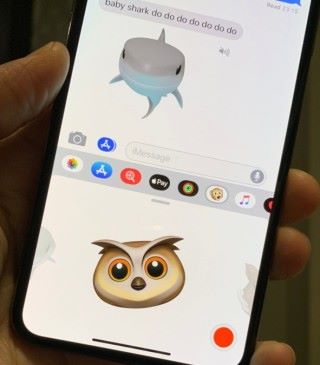現時 iOS 已去到 12.2 ,每個 iOS 的更新都有著各種大大小小的新功能,加上數以萬計的 Apps ,令 iPhone 及 iPad 在使用時更方便就手,亦可加添不同的用法、玩法,「 iOS Corner 」以後會定期在此介紹 iOS 的實用技巧或好用的 Apps ,記得留意喇!
今次先講下 Animoji ,好多 iPhone 用戶都喜歡在 Face Time 及 Message 以 Animoji 示人,十分搞笑,除了 iPhone X 、 XS 、 XS Max 及 XR 外,其實 11 吋及 12.9 吋的 iPad Pro 都玩到 Animoji ;心水清的用戶可能會發現,幾乎每一代的 iOS 更新都會為 Animoji 加入新公仔,今次 iOS 12.2 就加入了長頸鹿、鯊魚、貓頭鷹及野豬等新角色。
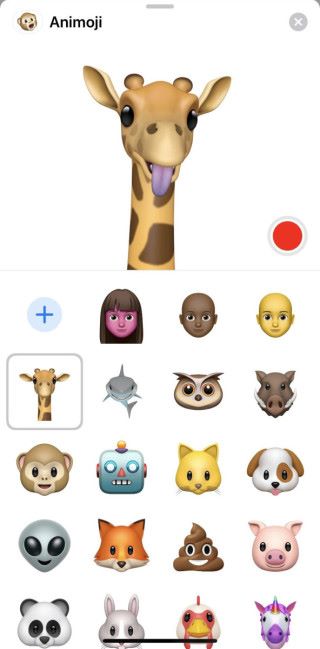
或許會有用戶覺得 Animoji 只能在 Face Time 及 Message 中使用頗有限制,不過其實有方法可將 Animoji 的短片以其他途徑分享,只要在 Message 中以 Animoji 錄製短片,然後選擇自己的電話號碼傳送出去,很快就會收到短片,這時長按該短片並儲存,之後可在照片庫中找到該短片,這便可於 Facebook 、 FB Messenger 或 WhatApps 中使用,雖然要 send 返畀自己好似有點怪,但至少可將如此得意的影片分享及有效地幫你呃 like ,冇所謂啦!
Animoji 影片 save & share